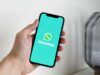Come togliere Face ID su iPhone
Ormai da tempo hai attivato il Face ID sul tuo iPhone e lo utilizzi non solo per sbloccare il telefono ma anche per autorizzare pagamenti tramite Apple Pay, acquistare applicazioni e altre operazioni che necessitano di una tua conferma. In alcune occasioni, però, preferiresti non utilizzare il riconoscimento facciale e, per questo motivo, vorresti disattivarlo. Per avere maggiori informazioni in merito, hai effettuato alcune ricerche sul Web e sei finito dritto su questa mia guida.
Le cose stanno così, dico bene? Allora lasciati dire che sei capitato nel posto giusto al momento giusto. Con il tutorial di oggi, infatti, ti spiegherò come togliere Face ID su iPhone fornendoti tutte le indicazioni necessarie per riuscire nel tuo intento. Per prima cosa, ti mostrerò la procedura dettagliata per disattivare il riconoscimento facciale solo per specifiche operazioni. Successivamente, troverai anche le istruzioni per disabilitarlo totalmente, anche nel caso in cui fosse attivo per determinate applicazioni.
Se è proprio quello che volevi sapere, direi di non dilungarci oltre e vedere insieme come procedere. Mettiti comodo, prenditi tutto il tempo che ritieni opportuno e dedicati alla lettura dei prossimi paragrafi. Seguendo attentamente le indicazioni che sto per darti e provando a metterle in pratica sul tuo iPhone, ti assicuro che riuscirai a disattivare parzialmente o totalmente il Face ID. Buona lettura e in bocca al lupo per tutto!
Indice
- Come disattivare Face ID su iPhone
- Come togliere Face ID e codice su iPhone
- Come togliere il Face ID su WhatsApp
- Come togliere il Face ID su altre app
Come disattivare Face ID su iPhone
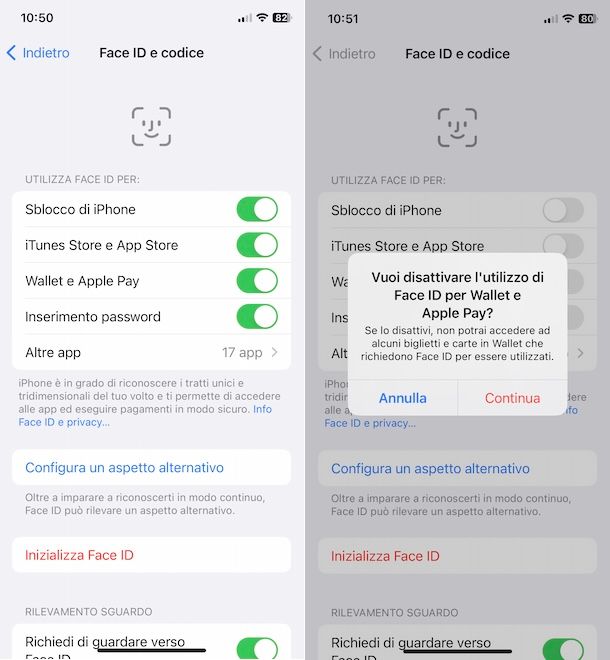
Togliere Face ID su iPhone è una procedura piuttosto semplice: infatti, è sufficiente accedere alle impostazioni del “melafonino” e scegliere se disattivare il riconoscimento facciale solo per singole opzioni o totalmente.
Per procedere, prendi dunque il tuo iPhone e accedi alle Impostazioni di iOS premendo sull'icona della rotella d'ingranaggio. Seleziona, poi, la voce Face ID e codice, digita il codice di sblocco del telefono e, nella sezione Utilizza Face ID per, procedi a disabilitare il riconoscimento facciale per le opzioni di tuo interesse spostando la relativa levetta su OFF.
Entrando più nello specifico, puoi agire sulle seguenti opzioni: Sblocco di iPhone se desideri togliere l'autenticazione tramite Face ID per sbloccare il telefono; iTunes Store e App Store per evitare di utilizzare il riconoscimento facciale per acquistare contenuti e scaricare applicazioni da iTunes Store e App Store; Wallet e Apple Pay per disattivare il Face ID affinché non venga utilizzato per autorizzare un pagamento con Apple Pay e Inserimento password se intendi togliere il Face ID per confermare l'inserimento delle password memorizzate nel Portachiavi di iCloud.
Per quanto riguarda la disattivazione dell'opzione Wallet e Apple Pay, oltre a spostare la relativa levetta da ON a OFF, dovrai confermare l'operazione premendo sul pulsante Continua. Tieni presente che così facendo non potrai accedere ad alcuni biglietti e carte che hai precedentemente aggiunto su Wallet e che richiedono necessariamente l'autenticazione tramite Face ID per essere utilizzati. Per approfondire l'argomento, ti lascio alla mia guida su come funziona Wallet su iPhone.
Ti sarà utile sapere che puoi sia disattivare una o più opzioni lasciando attive le altre che disattivarle tutte. In quest'ultimo caso, il riconoscimento facciale rimarrà attivo solo per le applicazioni che lo richiedono e per le quali lo hai attivato, come WhatsApp, Instagram o altre app che utilizzano il riconoscimento facciale per autorizzare l'accesso e altre tipologie di operazioni (es. l'app della banca).
Se, invece, la tua intenzione è quella disattivare totalmente il Face ID, puoi disabilitare le singole opzioni come ti ho appena spiegato e, premendo sulla voce Altre app, disattivarlo anche per tutte le applicazioni che lo utilizzano. In alternativa, puoi anche premere sulla voce Inizializza Face ID che permette di eliminare totalmente la configurazione di Face ID.
Una volta disattivato il riconoscimento facciale, verrà comunque richiesto il codice di iPhone per sbloccare il telefono, autorizzare i pagamenti e tutte le altre operazioni che richiedono una conferma da parte tua.
In caso di ripensamenti, puoi tornare sui tuoi passi e riattivare il Face ID in qualsiasi momento. In tal caso, è sufficiente accedere alle Impostazioni di iOS, premere sulla voce Face ID e codice e selezionare le opzioni Configura Face ID e Inizia in modo da configurare Face ID e abilitarlo per le opzioni di tuo interesse.
Nota bene: se il tuo intento è rimuovere il Face ID perché usi spesso la mascherina e quindi l'iPhone non si sblocca, sappi che puoi sbloccare l'iPhone anche con Apple Watch senza disattivare il Face ID come ti ho spiegato in questa guida.
Come togliere Face ID e codice su iPhone
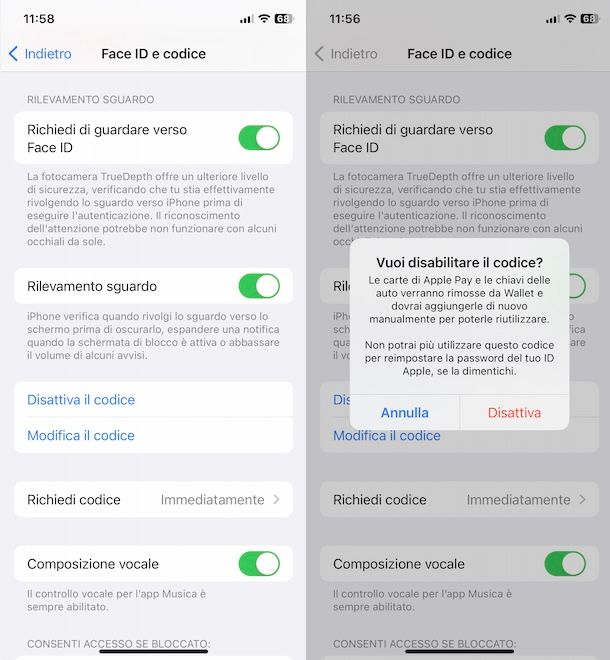
Come dici? Vorresti togliere Face ID e codice su iPhone? In tal caso, ti suggerisco di non disabilitare anche il codice di sblocco per evitare che potenziali malintenzionati siano in grado di accedere liberamente a tutti i dati presenti sul telefono, compresa la possibilità di vedere le password salvate su iPhone.
Inoltre, tieni presente che disattivare il codice comporta la cancellazione di tutte le carte associate a Apple Pay e l'impossibilità di pagare con il telefono, oltre a non consentire più lo sblocco automatico di un eventuale Apple Watch associato a iPhone e utilizzare il codice per recuperare la password dell'ID Apple in caso di dimenticanza.
Se intendi comunque procedere in tal senso, fai tap sull'icona della rotella d'ingranaggio in modo da accedere alle Impostazioni di iOS, premi sulla voce Face ID e codice e inserisci il codice di iPhone. Adesso, premi sulla voce Disattiva il codice, seleziona l'opzione Disattiva e conferma la tua intenzione digitando nuovamente il codice di iPhone.
Ci tengo a sottolineare che, se non lo avevi già fatto manualmente in precedenza, disabilitare il codice di iPhone comporta automaticamente anche la disattivazione del Face ID (o del Touch ID su iPhone senza riconoscimento facciale).
In alternativa alla disattivazione totale, premendo sulla voce Richiedi codice puoi aumentare l'intervallo di tempo tra una richiesta di codice e quella successiva selezionando una delle opzioni disponibili tra Dopo 1 minuto, Dopo 5 minuti, Dopo 15 minuti, Dopo 1 ora e Dopo 4 ore. Tieni presente, però, che questa opzione riguarda esclusivamente lo sblocco del telefono.
Se hai deciso di togliere codice iPhone, potrai riattivarlo in qualsiasi momento sempre procedendo dalla sezione Face ID e codice: premi, quindi, sulla voce Attiva il codice e crea un nuovo codice di sblocco (puoi utilizzare anche quello usato in precedenza) inserendolo nelle schermate Inserisci il nuovo codice e Verifica il tuo nuovo codice.
Come togliere il Face ID su WhatsApp
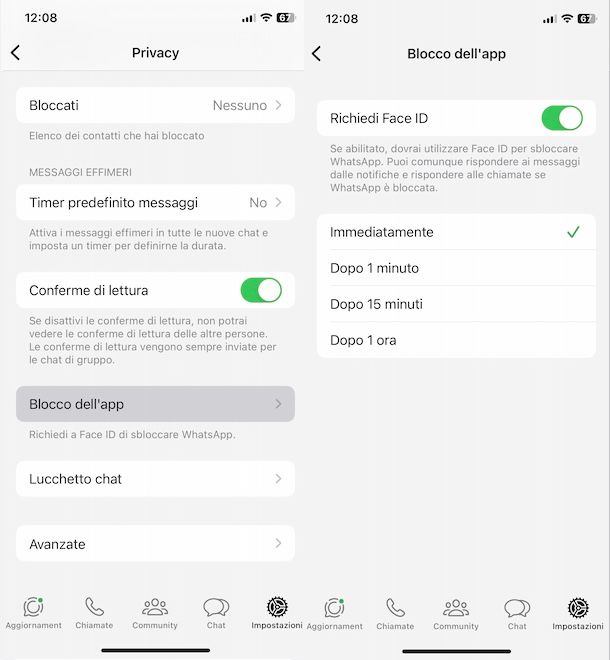
Se la tua intenzione è semplicemente quella di togliere il Face ID su WhatsApp, è necessario procedere direttamente dalla celebre applicazione di messaggistica.
Dopo aver avviato WhatsApp sul tuo iPhone, premi sulla voce Impostazioni collocata nel menu in basso e, nella nuova schermata visualizzata, fai tap sull'opzione Privacy. Adesso, seleziona la voce Blocco dell'app e sposta la levetta relativa all'opzione Richiedi Face ID da ON a OFF.
In alternativa, nella stessa schermata, puoi lasciare attivo il Face ID per WhatsApp andando ad aumentare il tempo entro il quale è richiesto lo sblocco dell'app tramite riconoscimento facciale, selezionando una delle opzioni disponibili tra Dopo 1 minuto, Dopo 15 minuti e Dopo 1 ora.
Ti sarà utile sapere che disattivare il Face ID dalla sezione Blocco dell'app non ne comporta la disattivazione per le chat con lucchetto su WhatsApp: infatti, sarà comunque necessario l'autenticazione tramite riconoscimento facciale per accedere a queste conversazioni.
Per disattivare anche questa opzione dovrai o togliere il lucchetto da WhatsApp o procedere dalle Impostazioni di iOS. In quest'ultimo caso, accedi alla sezione Face ID e codice, premi sulla voce Altre app e sposta la levetta relativa a WhatsApp da ON a OFF.
Quest'ultima procedura andrà a disattivare il Face ID su WhatsApp a livello generale. Tuttavia, lasciando attiva l'opzione relativa al riconoscimento facciale nella sezione Blocco dell'app di WhatsApp di cui ti ho parlato poc'anzi, ti verrà chiesto di inserire il codice dell'iPhone per accedere all'app di messaggistica.
Infine, ti segnalo che dalla sezione Face ID e codice delle Impostazioni di iOS, premendo sulla voce Altre app, puoi visualizzare tutte le applicazioni installate sul tuo iPhone che utilizzando il Face ID ed eventualmente procedere alla disattivazione. In ogni caso, verifica sempre anche le impostazioni delle singole applicazioni in quanto, proprio come WhatsApp, potrebbe non essere sufficiente togliere il Face ID a livello generale.
Come togliere il Face ID su altre app
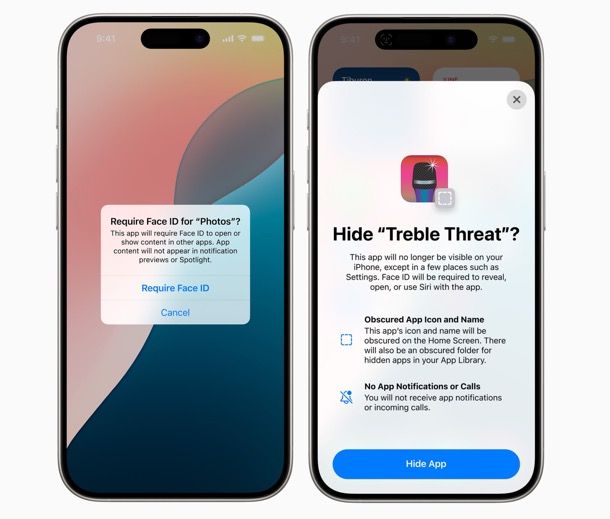
Se usi iOS 18 o successivi e hai protetto l'accesso a un'app con Face ID, puoi tornare sui tuoi passi accedendo alla sezione della Libreria app dedicata alle app nascoste, tenendo premuto sull’app da sbloccare e selezionando l’opzione per disabilitare la richiesta del Face ID (sarà necessario autenticarti con Face ID). Facile, no?

Autore
Salvatore Aranzulla
Salvatore Aranzulla è il blogger e divulgatore informatico più letto in Italia. Noto per aver scoperto delle vulnerabilità nei siti di Google e Microsoft. Collabora con riviste di informatica e cura la rubrica tecnologica del quotidiano Il Messaggero. È il fondatore di Aranzulla.it, uno dei trenta siti più visitati d'Italia, nel quale risponde con semplicità a migliaia di dubbi di tipo informatico. Ha pubblicato per Mondadori e Mondadori Informatica.